有时深度技术 win7系统无法启动是因为注册表有问题,如果你们能改注册表或许就可以修复win7系统,那么当系统无法进入桌面、安全模式也无法进入的话,那么怎么去修改win7的注册表呢?下面主编共享下办法。
想要在进入系统桌面前开启命令提示符和注册表编辑器,可以尊从如下步骤进行:
1、使用制作好的系统盘启动电脑
2、进入到安装前界面按shift+F10调出命令提示符,如下图 ——

3、输入regedit后按回车进入注册表编辑器
4、左键单击选中 HKEY_LoCAL_MACHinE,如下图 ——

5、点击菜单栏文件→加载设置单元,如下图 ——
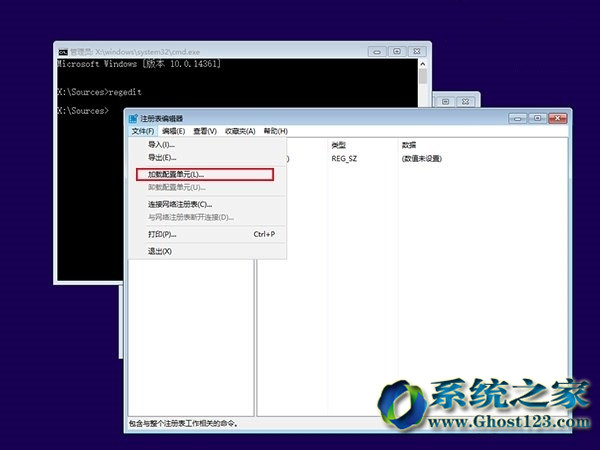
6、找到 系统盘:winsystem32configsYsTEM,如下图 ——
注意,这种处境下系统盘很或许并非C盘,所以您得手动寻找和确认一下临时的新盘符。

7、选中sYsTEM后,点击“打开”进行加载,此时需要自拟一个临时的项名称,如“iThome”,如下图 ——
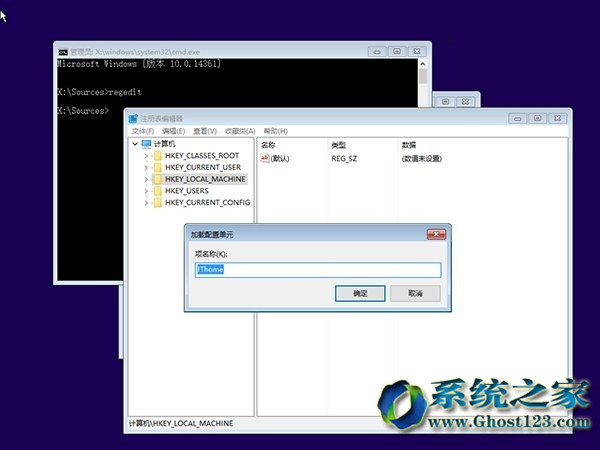
8、定位到 HKEY_LoCAL_MACHinEiThomesetup
9、在右边找到 cmdline,双击后将数值数据赋值为 cmd.exe,如下图 ——
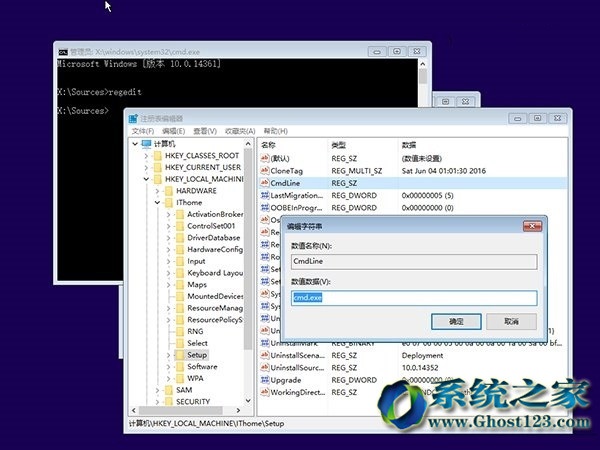
10、继续在右边找到 setupType,双击后将数值数据赋值为 2,如下图 ——

11、在左边栏选中 iThome,然后点击 文件→卸载设置单元,在弹出的对话框选择“是”,如下图 ——

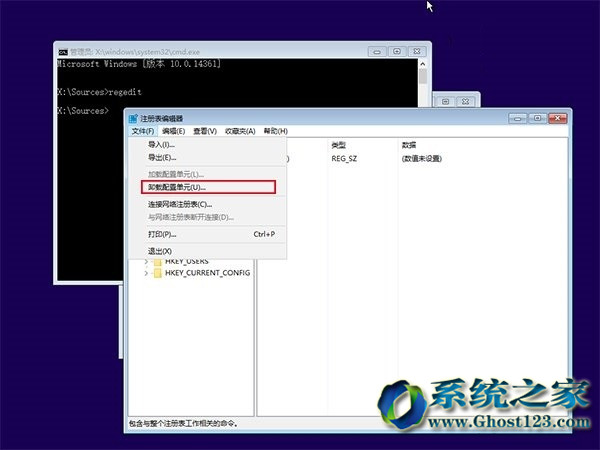
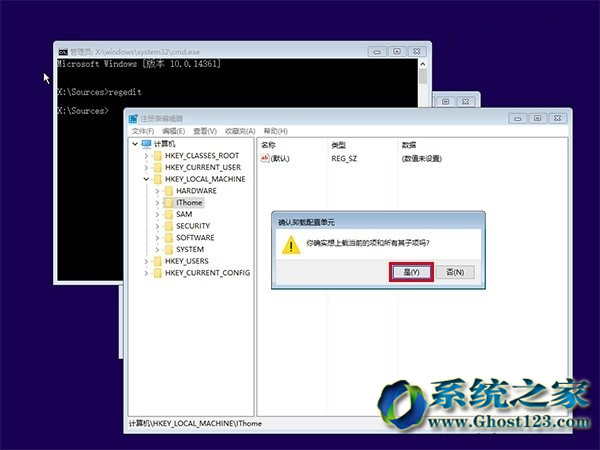
12、退出注册表编辑器、命令提示符,弹出光盘或u盘,重启电脑,如下图 ——

13、重启过程中会弹出命令提示符窗口
14、在此处可以运行任何您需要的系统程序,方便对电脑进行调试,如果想用注册表编辑器,输入regedit后按回车键直接打开。
15、这时打开的注册表编辑器就可以像在桌面编辑一样进行操作了,你们可以尽情去修改修改的数据。
这里省务万字,按自己需要修改
16、修复完成后,需要使用注册表编辑器还原默认开机界面
16、定位到 HKEY_LoCAL_MACHinEsystemsetup
17、在右边找到 cmdline,双击后清空数值数据,如下图 ——
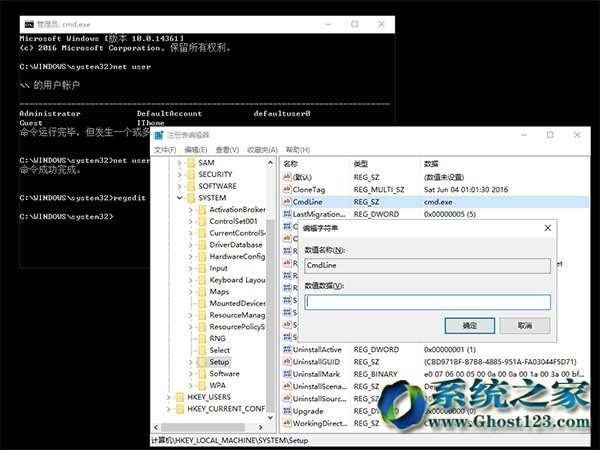
18、找到 setupType,双击后修改数值数据为 0(已经是0就不用修改),如下图 ——
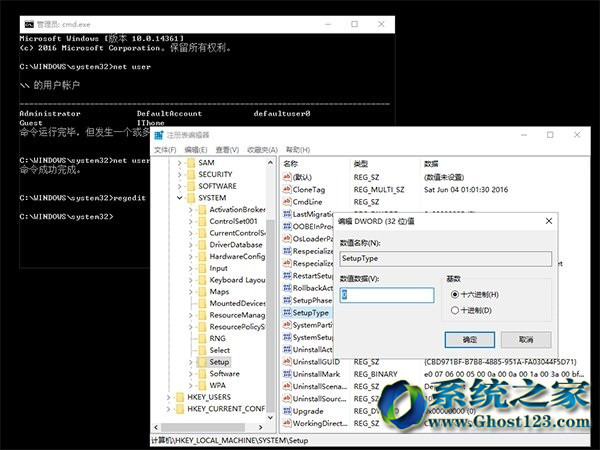
19、关上注册表编辑器和命令提示符,继续开机过程
上述便是深度技术 win7系统无法开机,安全模式也无法进时的注册表修改办法,但愿对大家有协助。
本站发布的系统与软件仅为个人学习测试使用,不得用于任何商业用途,否则后果自负,请支持购买微软正版软件!
Copyright @ 2022 萝卜家园版权所有